在三星手機上關閉 Galaxy AI 的說明

如果您不再需要在三星手機上使用 Galaxy AI,您可以透過非常簡單的操作將其關閉。以下是關閉三星手機上 Galaxy AI 的說明。
當您登錄 Netflix 帳戶時,無論您使用何種類型的設備,您首先看到的都是大量的視頻內容列表。如果你想找到確切的電視節目或電影,你需要使用搜索功能。這有時會很乏味,尤其是當您在沒有鍵盤的情況下從沙發上訪問 Netflix 時。

這就是 Netflix 創建“我的列表”功能的原因。要訪問您最喜愛的 Netflix 內容,您只需選擇適當的按鈕即可。
如何在 Netflix 上跨設備查看我的列表
無論您是通過 Roku Stick、Firestick、計算機、智能電視、智能手機還是平板電腦訪問 Netflix,在所有設備上觀看內容都幾乎相同。


將顯示節目和電影列表。在上面,您可以看到已添加到其中以便於訪問的系列和電影。
在某些舊設備上查找“我的列表”時可能會遇到一些問題。如果做不到,請不要擔心。尋找即時隊列。這是同一件事。
通過桌面瀏覽器快速導航到“我的列表”的方法是直接轉到 netflix.com/mylist。
如果您仍然找不到“我的列表”或“即時隊列”,您可能正在使用適合兒童的 Netflix 版本。我的列表在此模式下不可用。切換回標準 Netflix,您將可以再次訪問“我的列表”。
如何將內容添加到我的列表
“我的列表”不是一些計算機生成的供您欣賞的建議列表,就像您可能在 Netflix 主頁上找到的那樣。我的列表本質上是一個帶有書籤的內容列表,您可以自己選擇這些內容來獲得個性化的 Netflix 體驗。
因此,是您(用戶)向“我的列表”頁面添加內容。但是如何添加項目呢?好吧,這很簡單。
當您遇到要添加到“我的列表”的系列或電影時,您會在其下方看到一個加號圖標,下方有“我的列表”字樣。選擇它,加號將變成複選標記。這意味著該視頻內容已添加到我的列表中。
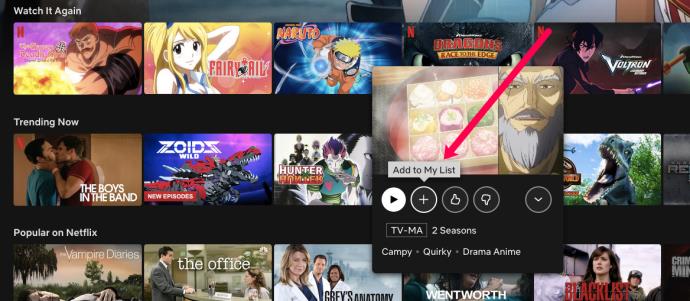
轉到“我的列表”,您會在那裡看到添加的節目/電影。
如果您的設備有即時隊列而不是我的列表,您將無法從該設備向它添加電影或電視節目。使用 Netflix 網站將項目添加到“我的列表”,它們將顯示在“即時隊列”菜單中。
如何從我的列表中刪除內容
有多種方法可以從“我的列表”中刪除電影或連續劇。但是,這可能是最簡單的方法。
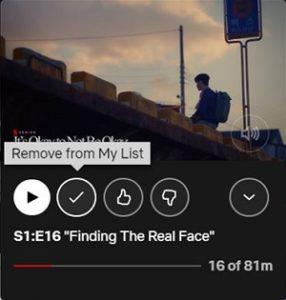
但是,請記住,您可能會偶然發現“我的列表”內容作為 Netflix 瀏覽屏幕的一部分(最值得注意的是作為“繼續觀看”列表的一部分)。您可以按照與上述相同的說明從“我的列表”中刪除特定項目。
你能重新排列我的清單項目嗎?
是的,如果您在美國,您可以啟用手動“我的列表”訂購。不過,您必須為此使用 Netflix 的瀏覽器版本。這是如何做的。
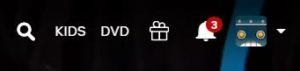
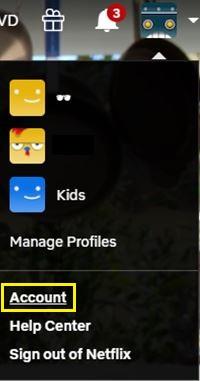


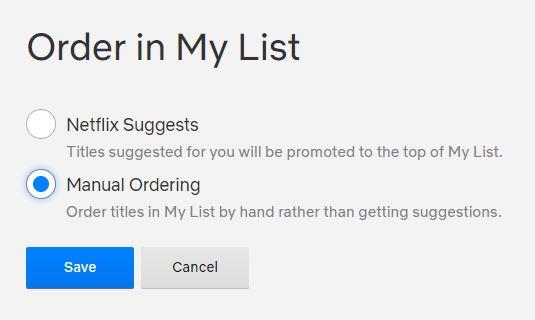
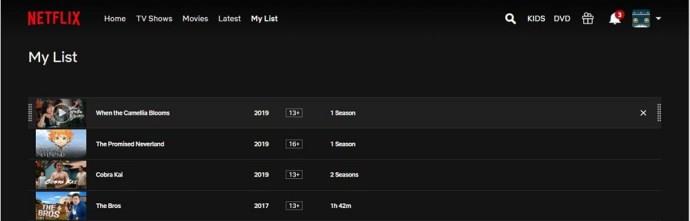
Netflix 還會根據您最有可能觀看的內容自動為您製作各種瀏覽列表。您的“我的列表”通常以相同的方式工作。Netflix 將按照上述原則在“我的列表”中安排電影和電視節目。
你是我的清單項目可能會發生變化,原因有幾個。Netflix 可能會添加一部新電影或一季電視節目,並將其移至該位置之前的內容。
如果您已將 Netflix 連接到您的 Facebook 帳戶,如果朋友觀看了您“我的列表”中的影片,您的列表可能會發生變化。
如果系列或電影即將變得不可用,也可能會將其移至“我的列表”的前面。
你能刪除我的名單嗎?
“我的列表”菜單始終存在,但如果您不想使用它,則不必。如果您希望刪除“我的列表”,很遺憾,您無法在瀏覽器中執行任何操作。但是,在便攜式設備上,如果沒有添加任何項目,則不會顯示我的列表。因此,如果您真的想刪除“我的列表”並且您正在其中一台較新的設備上使用 Netflix,只需從“我的列表”菜單中刪除所有項目即可將其刪除。
一些標題可能會消失
有時,Netflix 會準備從其產品中刪除影片。這將提示它將內容移動到列表的前面一段時間,然後再將其永久刪除。當它最終被刪除時,它將從 Netflix 中消失,因此也會從您的“我的列表”屏幕中消失。
在某些情況下,多個項目可能會從我的列表中消失?為什麼會發生這種情況?
雖然它統一在一個旗幟下,但 Netflix 並沒有在世界各地提供相同的內容。
“我的列表”是一項全球支持的功能,但它不會顯示您已添加但在您當前所在地區不可用的電視節目和電影。這在您旅行時很常見。但別擔心,當您到達支持相關遊戲的地區時,您會在“我的列表”中找到它們。項目從列表中消失的另一個可能原因可能是允許手動訂購的僅限美國的功能。就像您打開它一樣將其關閉以解決此問題(在上面的“您可以重新排列我的列表項”部分中進行了解釋)。
我的清單項目是否列在一頁上?
儘管舊設備有例外,但所有新設備以及 Netflix 的瀏覽器版本都允許您在單個頁面上查看“我的列表”中的所有項目。
不過,沒有可以關閉或打開此功能的功能,因此您必須按照顯示的方式查看“我的列表”。
其他常見問題解答
1. 我可以添加多少部電視劇和電影到我的列表?
我的列表允許您在個人資料中“存儲”多達 500 個標題。您如何知道何時達到限制?好吧,當您嘗試將第 501 項添加到列表中時,Netflix 不會允許。如果您已設法達到該數量,請開始刪除那裡不需要的條目。
2. 我可以共享 Netflix 帳戶嗎?
是的,多個用戶可以共享一個帳戶並在 Netflix 上創建多個配置文件。但是,這不同於能夠同時在不同設備上觀看 Netflix。要查看可用的訂閱選項,請訪問 netflix.com,然後選擇最適合您的選項。
3. 當有人使用您的 Netflix 時,您會收到通知嗎?
如果您已允許他人使用您的 Netflix 帳戶或正在共享帳戶,您將不會在有人使用該服務時收到通知。如果您和您的朋友已經在最大數量的設備上觀看 Netflix,而其他人開始觀看某些內容,一些之前的用戶將收到通知,他們的播放將暫停。這就是為什麼您不應與超過您的訂閱規定的同步流媒體設備數量的人共享您的 Netflix 訂閱。
但是,如果您的 Netflix 帳戶出現未經授權的登錄嘗試,該服務會識別並通過電子郵件通知您。
Netflix 的我的清單
在 Netflix 上自定義“我的列表”的選項有些有限。儘管如此,個性化您的體驗仍有一些迴旋餘地。按照上面列出的說明進行操作,並嘗試根據您的需要定制您的 Netflix 體驗。“我的列表”是一項非常有用的功能,可以減少在多個列表中搜索您喜愛的節目或電影的需要。
您是否成功打開了“我的列表”?你重新安排了物品嗎?您對這個主題還有其他問題嗎?請隨時點擊下面的評論,讓我們知道。
如果您不再需要在三星手機上使用 Galaxy AI,您可以透過非常簡單的操作將其關閉。以下是關閉三星手機上 Galaxy AI 的說明。
如果您不需要在 Instagram 上使用任何 AI 角色,您也可以快速將其刪除。這是在 Instagram 上刪除 AI 角色的指南。
Excel 中的 delta 符號,又稱為三角形符號,在統計資料表中使用較多,用來表示增加或減少的數字,或根據使用者意願表示任何資料。
除了共享顯示所有工作表的 Google Sheets 檔案外,使用者還可以選擇共享 Google Sheets 資料區域或共享 Google Sheets 上的工作表。
基本上,在 iPhone 上刪除 eSIM 的操作也很簡單,我們可以遵循。以下是在 iPhone 上移除 eSIM 的說明。
除了在 iPhone 上將 Live Photos 儲存為影片之外,用戶還可以非常簡單地在 iPhone 上將 Live Photos 轉換為 Boomerang。
許多應用程式在您使用 FaceTime 時會自動啟用 SharePlay,這可能會導致您意外按錯按鈕並破壞正在進行的視訊通話。
當您啟用「點擊執行」時,該功能會運行並瞭解您點擊的文字或圖像,然後做出判斷以提供相關的上下文操作。
打開鍵盤背光會使鍵盤發光,這在光線不足的情況下操作時很有用,或者讓您的遊戲角落看起來更酷。以下有 4 種方法可以開啟筆記型電腦鍵盤燈供您選擇。
有許多方法可以在 Windows 10 上進入安全模式,以防您無法進入 Windows。若要在啟動電腦時進入安全模式 Windows 10,請參閱下方來自 WebTech360 的文章。
Grok AI 現在已擴展其 AI 照片產生器,將個人照片轉換為新的風格,例如使用著名動畫電影創建吉卜力工作室風格的照片。
Google One AI Premium 提供 1 個月的免費試用,用戶註冊即可體驗 Gemini Advanced 助理等多項升級功能。
從 iOS 18.4 開始,蘋果允許用戶決定是否在 Safari 中顯示最近的搜尋。
Windows 11 在截圖工具中整合了 Clipchamp 影片編輯器,以便用戶可以隨意編輯視頻,而無需使用其他應用程式。
漏斗圖通常描述不同階段如何合併為較小的輸出。這是在 PowerPoint 中建立漏斗圖的指南。













